Halo Windows Insiders, hari ini kami merilis Windows 11 Insider Preview Build 22621.1037 dan Build 22623.1037 (KB5021304) ke Saluran Beta. Ini akan menjadi penerbangan Saluran Beta terakhir kami untuk liburan. Kami akan kembali dengan build baru pada Januari 2023!
Build 22623.1037=Peluncuran fitur baru. Bangun 22621.1037=Fitur baru dinonaktifkan secara default.
PERINGATAN: Insider yang sebelumnya menggunakan Build 22622 akan otomatis dipindahkan ke Build 22623 melalui paket pengaktifan. Paket pengaktifan secara artifisial menambah nomor build untuk pembaruan dengan fitur-fitur baru diluncurkan dan diaktifkan untuk membuatnya lebih mudah dibedakan dari perangkat dengan pembaruan dengan fitur nonaktif secara default. Pendekatan ini hanya digunakan untuk Saluran Beta dan tidak menunjukkan perubahan atau rencana apa pun untuk peluncuran fitur akhir.
Orang dalam yang masuk ke grup dengan fitur baru dinonaktifkan secara default (Build 22621.xxxx) dapat memeriksa pembaruan dan memilih untuk menginstal pembaruan yang akan meluncurkan fitur (Build 22623.xxx).
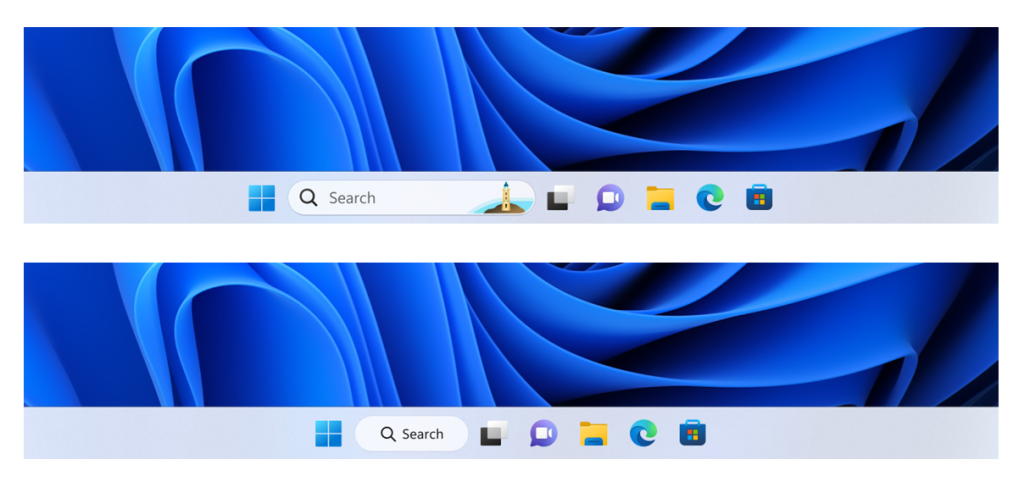
Yang baru di Build 22623.1037
Peningkatan Akses Suara
Akses suara kini lebih fleksibel dan mendukung interaksi dengan kontrol UI yang memiliki nama berbeda seperti:
Nama yang berisi angka di dalamnya , misalnya aplikasi Kalkulator tempat Anda sekarang dapat langsung mengatakan”Klik 5″. Nama tanpa spasi di antaranya, misalnya di Excel, di bawah tab Sisipkan, Anda dapat berinteraksi dengan kontrol UI seperti”PivotTable”dan”PivotChart”secara langsung dengan mengatakan “kl ick pivot table”atau”klik pivot chart”. Nama dengan karakter khusus di dalamnya, misalnya item seperti “Bluetooth & perangkat”atau “Dial – up”. Sekarang Anda dapat mengucapkan”klik Bluetooth dan perangkat”atau”klik dial hyphen up”dan berinteraksi dengan kontrol UI ini.
Kami telah menyempurnakan pengalaman scroll horizontal di mana kami sekarang mendukung scroll ke ujung paling kiri dan kanan halaman, dan Anda dapat melakukan scroll terus-menerus ke kiri/kanan serupa dengan yang sudah ada dalam pengalaman scroll vertikal.
Kami juga telah menambahkan dukungan untuk kontrol UI seperti kontrol putar, kontrol ibu jari, dan tombol pisah yang memungkinkan Anda berinteraksi dengan kontrol ini dengan perintah”klik”atau dengan menggunakan overlay angka. Perintah yang menggerakkan kursor di kotak teks sekarang jalankan secara instan dan masalah dengan perintah snap yang menjentikkan jendela ke kiri atau kanan telah diperbaiki.
Selain itu, kami telah menambahkan dukungan untuk perintah berikut:
UMPAN BALIK: Kirimkan masukan di Hub Umpan Balik (MENANG + F) di bagian Aksesibilitas > Akses Suara.
Perubahan dan Peningkatan untuk KEDUANYA Build 22621.1037 & 22623.1037
[Cari di Taskbar]
Dalam build ini, kami terus mencoba berbagai perawatan untuk bagaimana pencarian terlihat di bilah tugas. Kami sangat senang mengetahui masukan Anda tentang hal ini, jadi beri tahu kami pendapat Anda melalui Hub Umpan Balik jika Anda melihat perlakuan yang berbeda pada PC Anda. Orang dalam yang mendapatkan pengalaman ini akan memiliki kemampuan untuk mengubah perlakuan pencarian di bilah tugas dalam pengaturan di bawah Pengaturan > Personalisasi > Bilah Tugas > Item Bilah Tugas. Contoh perawatan berbeda yang kami coba untuk melihat tampilan pencarian di bilah tugas.
Perbaikan di Build 22623.1037
[Taskbar & System Tray]
Memperbarui ikon Pengaturan Cepat di bilah tugas saat menggunakan layar pembaca jadi jika Anda menyetel fokus ke setiap ikon, ia tidak lagi menyertakan kata-kata status sistem dan sebagai gantinya hanya mengatakan apa ikonnya (misalnya alih-alih”status volume sistem”, ia hanya mengatakan”volume”). Memperbaiki beberapa crash explorer.exe terkait dengan perubahan bilah tugas baru-baru ini.
[Pengelola Tugas]
Kami memperbaiki masalah yang menyebabkan Pengelola Tugas menjadi tidak responsif saat menggunakan kotak telusur di bagian atas Pengelola Tugas.
Perbaikan untuk KEDUA Build 22621.1037 & Build 22623.1037
Kami memperbaiki masalah umum yang mungkin memengaruhi Pengelola Tugas. Itu mungkin menampilkan elemen tertentu di antarmuka pengguna (UI) dengan warna yang tidak terduga. Beberapa bagian UI mungkin tidak dapat dibaca. Masalah ini mungkin terjadi jika Anda menyetel”Pilih mode Anda”ke”Kustom”di bagian Personalisasi > Warna pada Setelan. Kami memperbaiki masalah yang mungkin memengaruhi dekripsi Antarmuka Pemrograman Aplikasi Perlindungan Data (DPAPI). Dekripsi kunci pribadi sertifikat mungkin gagal. Karena itu, virtual private network (VPN) dan autentikasi berbasis sertifikat 802.1 lainnya mungkin gagal. Masalah ini mungkin terjadi saat Anda mengenkripsi kunci master DPAPI dengan nilai yang salah.
Masalah umum
[Mencari di Taskbar]
Masalah umum berikut hanya berlaku untuk Windows Insider yang menerima salah satu perlakuan berbeda untuk tampilan pencarian di bilah tugas seperti yang disebutkan di atas dalam entri blog ini:
Anda mungkin melihat masalah dengan kotak pencarian di bilah tugas tidak dirender dengan benar dan menampilkan artefak visual.
[Pengelola Tugas]
Memfilter berdasarkan nama penerbit tidak cocok dengan benar di halaman Proses. Beberapa layanan mungkin tidak muncul di halaman Layanan setelah pemfilteran diterapkan. Jika proses baru dimulai saat filter disetel, maka proses itu mungkin muncul sepersekian detik dalam daftar yang difilter. Beberapa dialog mungkin tidak ditampilkan dalam tema yang benar saat diterapkan dari halaman Pengaturan Pengelola Tugas. Area konten data halaman Proses mungkin berkedip sekali saat perubahan tema diterapkan di halaman Pengaturan Pengelola Tugas. Halaman aplikasi Startup di Pengelola tugas tidak mencantumkan aplikasi apa pun untuk beberapa Orang Dalam. Jika Anda terpengaruh, gunakan Pengaturan > Aplikasi > Mulai untuk saat ini.
Tentang Saluran Beta
Saluran Beta akan menjadi tempat kami melihat pratinjau pengalaman yang lebih dekat dengan apa yang akan kami kirimkan ke pelanggan umum kami. Karena Saluran Dev dan Beta mewakili jalur pengembangan paralel dari teknisi kami, mungkin ada kasus di mana fitur dan pengalaman muncul di Saluran Beta terlebih dahulu. Namun, ini tidak berarti setiap fitur yang kami coba di Saluran Beta akan dikirimkan. Kami mendorong Orang Dalam untuk membaca entri blog ini yang menguraikan cara kami akan mencoba berbagai hal dengan Orang Dalam di Saluran Dev dan Beta.
Tautan Orang Dalam Penting
Terima kasih,
Amanda & Brandon